[7 Solutions] Résoudre l’erreur « Application non installée » sur Android
Dans ce guide, nous allons vous montrer 7 solutions pour le problème application non installée Android.
De nombreux utilisateurs Android souhaitent installer une application sur leur smartphone Android, ou même de Google Play, et ils obtiennent le message d’erreur “Application non installée”. Alors, que faire quand on essaie d’installer un APK et qu’il est indiqué que l’application n’est pas installée ?
Connaître les raisons pour lesquelles les applications non installées sur Android se produisent est la première étape pour résoudre ce problème. Dans cet article, nous allons vous présenter les causes des applications non installées sur Android et comment corriger l’erreur “Android application non installée”.
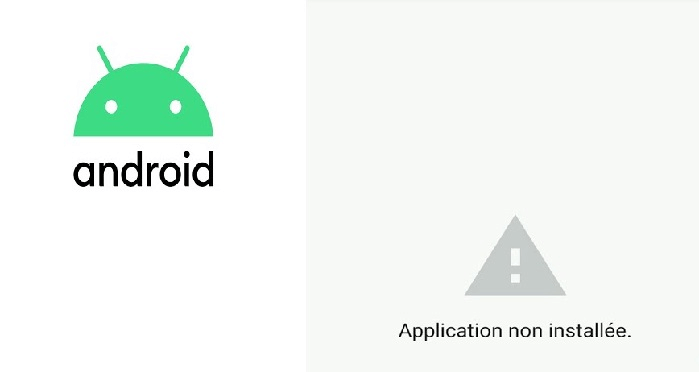
Application non installée apk
Pourquoi application non installée sur Android
1. Stockage insuffisant
Si vous stockez trop de données sur votre téléphone Android, l’application téléchargée ne pourra certainement pas être installée. Cependant, comme les appareils Android ont maintenant de plus en plus de stockage, un stockage insuffisant est rarement une raison pour l’erreur “application non installée sur Android”.
2. Fichier d’application corrompu/contaminé
En outre, l’application non installée peut signifier que vous avez téléchargé des fichiers corrompus. Si vous téléchargez des applications à partir d’un autre endroit que Google Play Store, les fichiers d’application ne peuvent généralement pas être installés sans problème sur votre appareil. Il n’y a pas de problème à télécharger des applications à partir des autres plateformes, il suffit de vérifier le nom de l’extension et de faire un effort pour ne pas installer les fichiers corrompus.
3. Emplacement de stockage
Les applications fonctionnent mieux lorsqu’elles sont stockées dans la mémoire interne de l’appareil Android et certaines applications ne peuvent pas être stockées dans la carte SD. Si vous n’enregistrez pas l’application dans un emplacement approprié, il est certain que l’erreur “Application Android non installée” se produira.
4. La carte SD n’est pas montée sur l’appareil
Même si certaines applications peuvent être téléchargées et installées sur la carte SD, vous verrez la notification « application non installée » parce que la carte SD n’est pas montée sur l’appareil.
5. Stockage corrompu
Un stockage corrompu, en particulier des cartes SD corrompues, est l’une des raisons les plus courantes pour lesquelles l’erreur « application non installée » se produit. Les données indésirables peuvent contenir des éléments qui perturbent l’emplacement de stockage, provoquant cette erreur.
6. Permission de l’application
Les opérations logicielles qui s’exécutent en arrière-plan sont configurées pour ne pas autoriser l’installation de logiciels tiers, c’est également l’une des raisons pour lesquelles l’erreur « application non installée » sur Android se produit.
Solutions pour réparer application non installée sur Android
Afin de réparer ce problème, il existe de nombreuses solutions :
1.Redémarrer le téléphone Android
La première des choses à faire est de redémarrer votre smartphone Android car le problème peut subvenir d’un bogue de système. Dans ce cas un redémarrage fixera le problème.
Afin de redémarrer votre smartphone Android, appuyez lentement sur le bouton ON/OFF puis sur redémarrer.
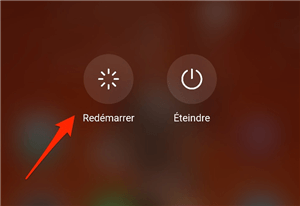
Redémarrer votre téléphone
2. Vérifier l’emplacement de l’application
Lorsque vous installez des applications sur votre téléphone mobile Android, certaines d’entre elles s’installent directement dans la mémoire interne, cependant il y a des applications qui s’installent dans la carte SD. La majorité des applications ne fonctionnent pas lorsqu’elles sont installées sur la carte SD. Pour remédier à ce problème suivez ces étapes :
- Allez sur Paramètres puis Stockage.
- Vérifiez si l’application est installée sur la carte SD, si c’est le cas, déplacez-là vers le stockage interne.
3. Supprimer l’ancienne version
Si vous avez déjà une ancienne version installée de l’application que vous souhaitez mettre à jour, supprimez l’ancienne version.
4. Libérer plus d’espace
Si votre stockage est insuffisant, même si vous avez 1 Go d’espace libre, vous ne pouvez pas installer certaines applications. Pour cela, vous devez libérer plus d’espace afin de pouvoir installer de nouvelles applications.
5. Effacer les données et le cache du programme d’installation du package
Si votre téléphone et vos applications ne fonctionnent pas correctement, vous pouvez aussi vider le cache et les données du programme d’installation du paquet. Pour ce faire :
- Allez dans paramètres > Applications > package d’installation > Cliquez sur Vider le Cache et Data.
- Après avoir redémarré votre téléphone, vérifiez si le problème est résolu.
6. Réinitialiser les préférences de l’application
Voici une autre solution, afin de régler le problème « Application non installée Android », vous devez réinitialiser les préférences de l’application. Voici ce que vous devez faire :
- Allez sur Paramètres puis appuyez sur Applications.
- Appuyez sur les trois points en haut à droite puis sur « Réinitialiser les préférences de l’application ».
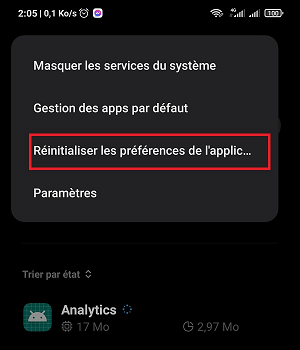
Application non installée solution
7. Réparer le problème « Application non installée ».
DroidKit est un logiciel qui permet de régler plusieurs types de problèmes système de smartphones Android.
- Réparer le système Android ce qui comprend la solution pour le problème « Application non installée » sans root.
- Cet outil permet de récupérer les données effacées par erreur, ainsi que déverrouiller un smartphone Android sans mot de passe.

Réparer système Android
Conclusion
Le problème « Application non installée » peut arriver à n’importe quel utilisateur Android. Nous avons montré dans ce guide pourquoi ce problème survient ainsi que nous avons présenté des solutions. Cependant, si vous avez un problème dans votre système, le meilleur moyen de le réparer est d’utiliser DroidKit. Cet outil est facile à utiliser et il est rapide et efficace. Ainsi qu’il dispose de plusieurs autres fonctionnalités comme la restauration de données supprimées par erreur ou la suppression du code de déverrouillage oublié.
Si vous avez aimé ce guide, n’hésitez pas à le partager sur les réseaux sociaux.
DroidKit – Réparer « Application non installée »
- Réparer tous les problèmes du système sur un appareil Samsung en quelques étapes simples, aucune compétence technique n’est requise.
- Capable de supprimer l’écran de verrouillage sur les appareils Android et contourner le verrouillage Samsung FRP.
- Facile à utiliser, aucune compétence requise.
Télécharger pour Win100% propre et sécuritaire
Télécharger pour Mac100% propre et sécuritaire
Questions liées aux produits ? Contactez l'équipe Support à trouver une solution >





